Содержание
Это не первый раз, когда Facebook оказывается в центре кризиса в области конфиденциальности и безопасности данных. Facebook недавно стал жертвой показателя данные нарушения и фактически пытался преуменьшить его значение. Многие люди сейчас думают о том, чтобы навсегда покинуть платформу. Хотя существуют способы защитите свою учетную запись Facebook , на самом деле вы не можете контролировать, как гигант социальных сетей обрабатывает ваши данные на своих серверах. Однако, если вы, как и я, почти не пользуетесь Facebook, удаление или деактивация вашей учетной записи Facebook может быть лучшим вариантом. Но прежде чем вы решите покинуть Facebook, вам необходимо сначала загрузить данные своего профиля. Вот пошаговое руководство о том, как удалить или деактивировать свою учетную запись Facebook и загрузить данные профиля перед этим.
Разница между деактивацией и удалением учетной записи Facebook
Деактивация учетной записи Facebook не носит постоянного характера. Это означает, что у вас перерыв и вы хотите держаться подальше от Facebook. Вы всегда можете повторно активировать свою учетную запись Facebook. Все, что вам нужно сделать, это снова войти в систему, используя те же данные для входа. Просто.
Обратите внимание: когда Аккаунт Facebook деактивирован никто, включая ваших друзей, не сможет искать вас или просматривать вашу ленту. Однако сообщения, которые вы отправили другим людям, по-прежнему будут видны, поскольку теперь они также связаны с учетными записями других людей.
Удаление вашей учетной записи Facebook носит постоянный характер. Вы не сможете вернуть его или получить к нему доступ позже. Обращение к сотрудникам службы поддержки также не поможет, поэтому убедитесь, что это то, что вы действительно хотите сделать. Facebook, чтобы защитить вас, не будет немедленно выполнять запрос на удаление. Вместо этого у вас есть несколько дней буферного времени, чтобы пересмотреть свое решение. В течение этого времени, если вы передумаете, просто войдите в свою учетную запись Facebook один раз, чтобы автоматически отменить запрос на удаление. В противном случае, в обоих случаях, не входите в систему.
Опять же, сообщения, которые вы отправили другим людям, останутся в их почтовом ящике, как и при деактивации учетной записи Facebook. Важно отметить, что «копии некоторых материалов (например, записей журнала)» останутся в базе данных Facebook, но не будут связаны с вашей учетной записью. Удаление учетной записи Facebook также приведет к удалению учетной записи Oculus.
Как загрузить данные Facebook на ПК и мобильные устройства
Загрузить данные Facebook очень легко как на ПК, так и на мобильное устройство. Поскольку создаваемый файл имеет большой размер и вы, скорее всего, сохраните его на жестком диске, давайте поговорим о том, как загрузить данные Facebook на свой компьютер.
1. Войдите в свою учетную запись Facebook и нажмите значок стрелки вниз в правом верхнем углу. В меню выберите Настройки и конфиденциальность.
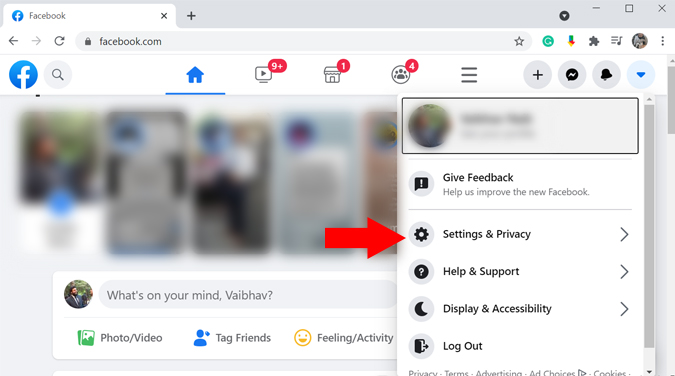
2. Затем снова нажмите Настройки и откройте вкладку Ваша информация в Facebook на боковой панели настроек слева.
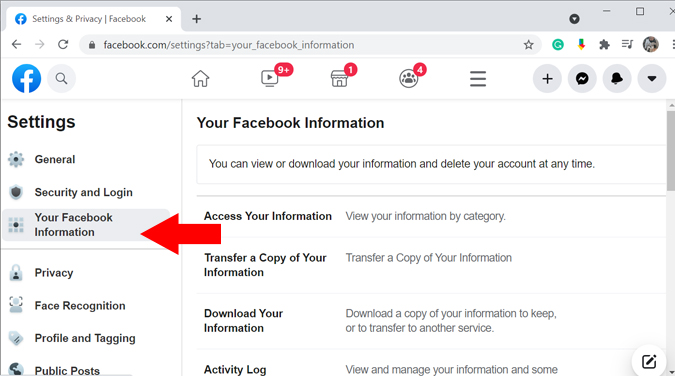
3. Нажмите Загрузить вашу информацию на странице вашей информации в Facebook.
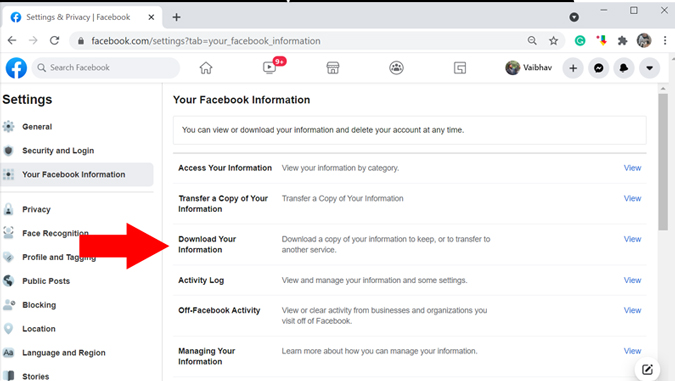
4. На этой странице вы можете выбрать временной диапазон данных, которые вы хотите загрузить, формат (HTML, JSON) и качество мультимедиа (высокое, среднее, низкое). Просто нажмите Создать файл, если хотите загрузить все свои данные. Если вам нужно загрузить только определенные части, такие как фотографии/видео, информация профиля и т. д., отметьте только те, которые хотите загрузить.
Все запросы на загрузку данных вы найдете в разделе Доступные копии. Также имейте в виду, что после того, как вы инициируете запрос на загрузку данных, файл остается в сети в течение нескольких дней. Таким образом, у пользователя есть достаточно времени для загрузки до истечения срока действия файла.
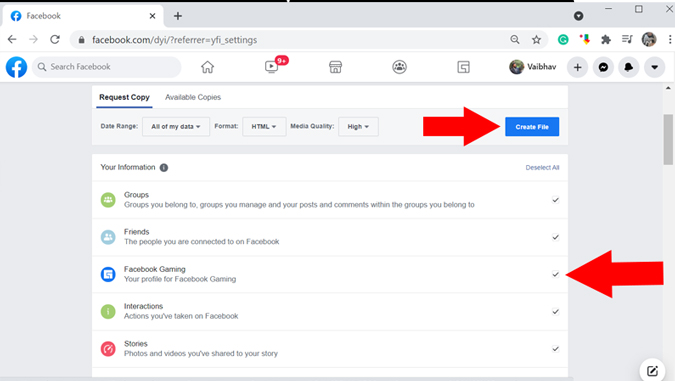
5. Как только Facebook начнет создавать копию ваших данных, вы получите уведомление и возможность отменить процесс до его завершения.
Примечание. После отправки запроса изменить формат, качество мультимедиа или временной диапазон невозможно. Однако Facebook легко позволяет вам отменить текущий запрос и сделать новый, выполнив тот же процесс.
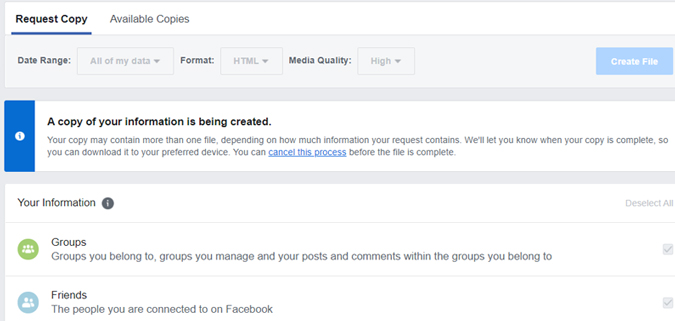
6. Если вы используете мобильное приложение Facebook, нажмите на три горизонтальные линии в правом верхнем углу и выберите Настройки и конфиденциальность. Затем снова откройте Настройки и прокрутите вниз до пункта Загрузить вашу информацию. Откройте его и выберите диапазон дат, формат и качество мультимедиа загружаемого файла. После этого нажмите Создать файл, и все готово. Вы получите уведомление, как только данные будут готовы к загрузке.
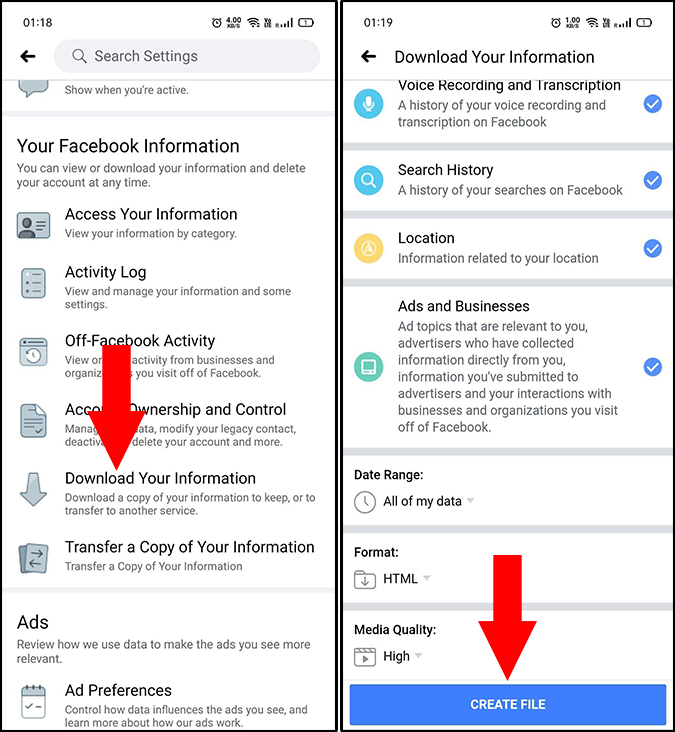
Как деактивировать или удалить учетную запись Facebook на мобильном устройстве
Если вы не уверены в удалении, у вас есть возможность деактивировать свою учетную запись Facebook. Это может варьироваться от 7 дней до момента, когда вы захотите снова войти в свою учетную запись. Например, если вы просто хотите избавиться от своей учетной записи Facebook и всей болтовни, которую она приносит в вашу жизнь, но не хотите ее удалять, лучшим выбором будет деактивация. В любом случае обе опции доступны одновременно в одном месте.
1. Откройте Facebook и нажмите на три горизонтальные линии Меню в правом верхнем углу. Затем прокрутите вниз и откройте Настройки и конфиденциальность.
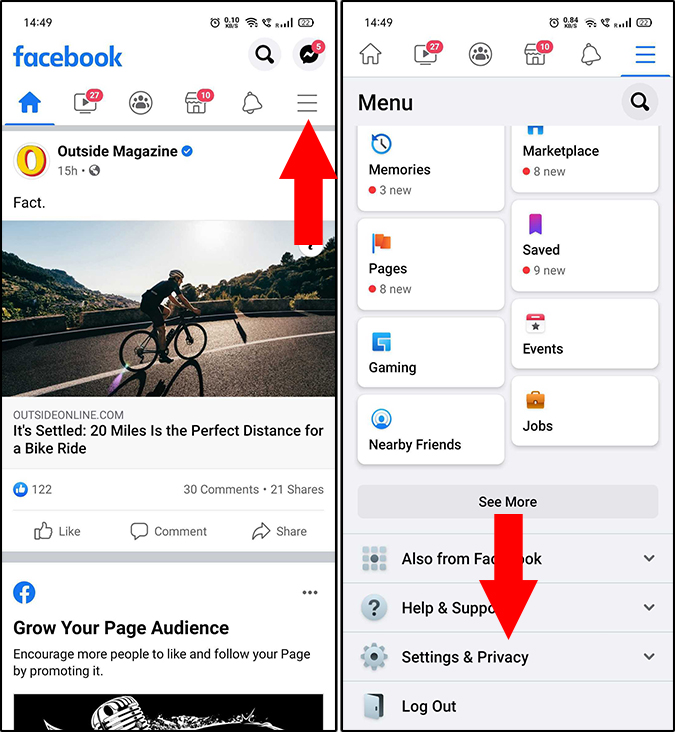
2. В разделе «Настройки и конфиденциальность» нажмите Настройки и откройте Личная информация в разделе Настройки учетной записи.
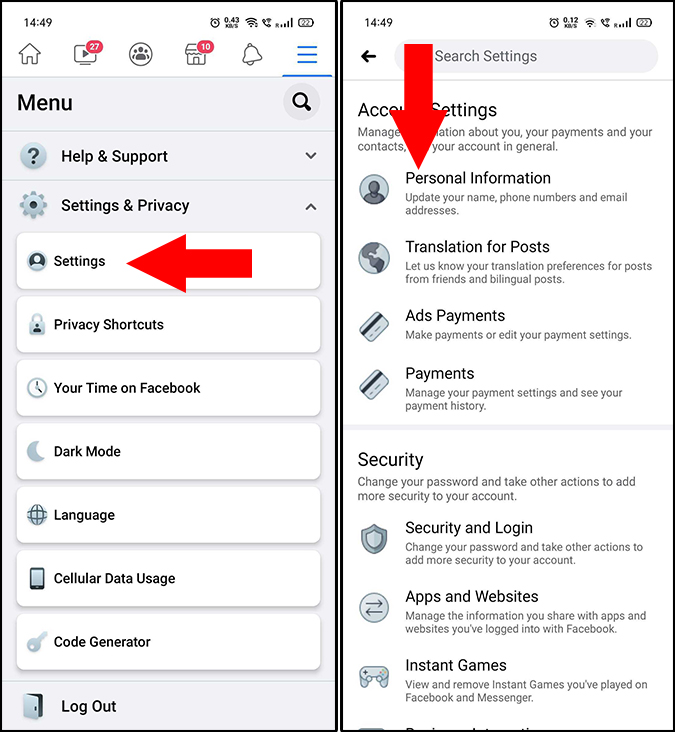
3. Теперь нажмите Управление учетной записью, чтобы открыть страницу деактивации. Нажмите Деактивировать в правом верхнем углу.
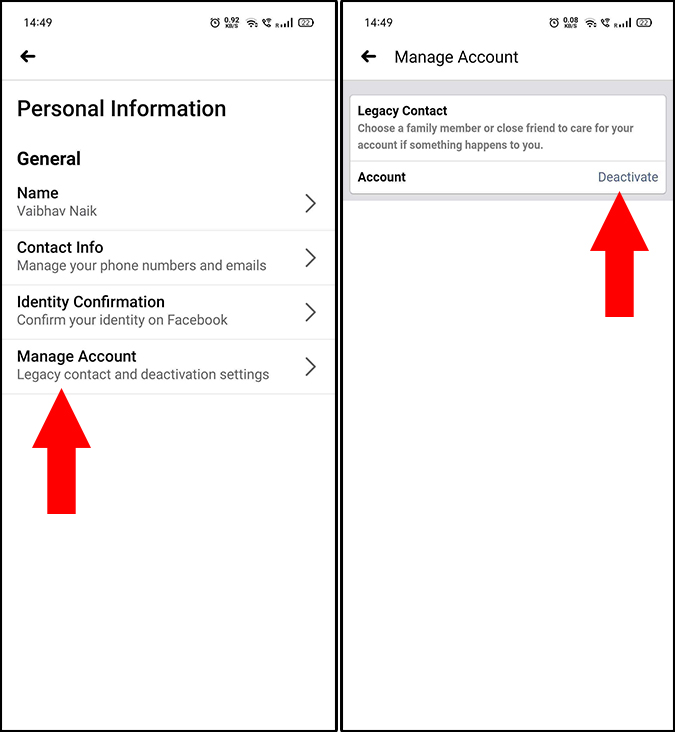
4. На следующем шаге выберите причину деактивации учетной записи Facebook. Закончив, нажмите Продолжить внизу страницы. В зависимости от выбранного вами варианта вам снова будет предложено Продолжить. Как только процесс завершится, вы автоматически выйдете из системы.
Если вы не хотите, чтобы вас приглашали на мероприятия, присоединялись к группам или отмечали на фотографиях, выберите параметр «Отказаться от получения будущих уведомлений от Facebook» в разделе Ваши уведомления.
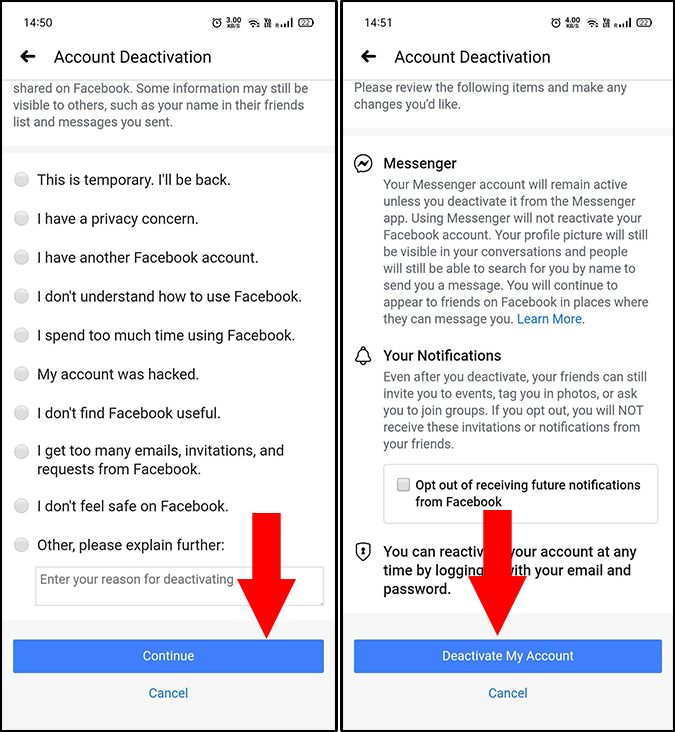
5. Если вы хотите удалить свою учетную запись Facebook, откройте раздел Владение и контроль учетной записи в меню «Настройки», как мы делали выше. Затем нажмите Деактивация и удаление. Как вы уже могли заметить, это еще один способ деактивировать свою учетную запись.
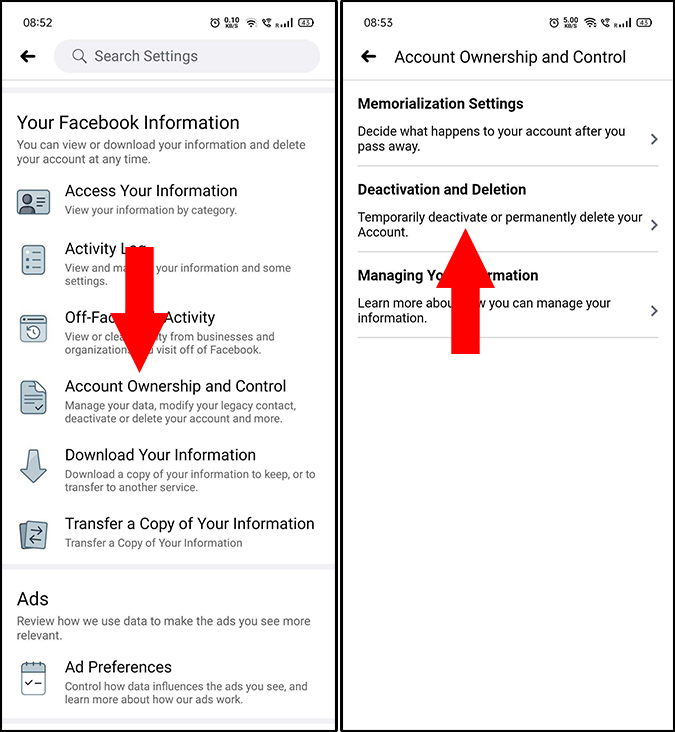
6. Выберите Удалить учетную запись и нажмите Продолжить удаление учетной записи. На следующем этапе вам нужно будет выбрать причину удаления. Выбрав нужный вариант, нажмите кнопку Продолжить удаление учетной записи.
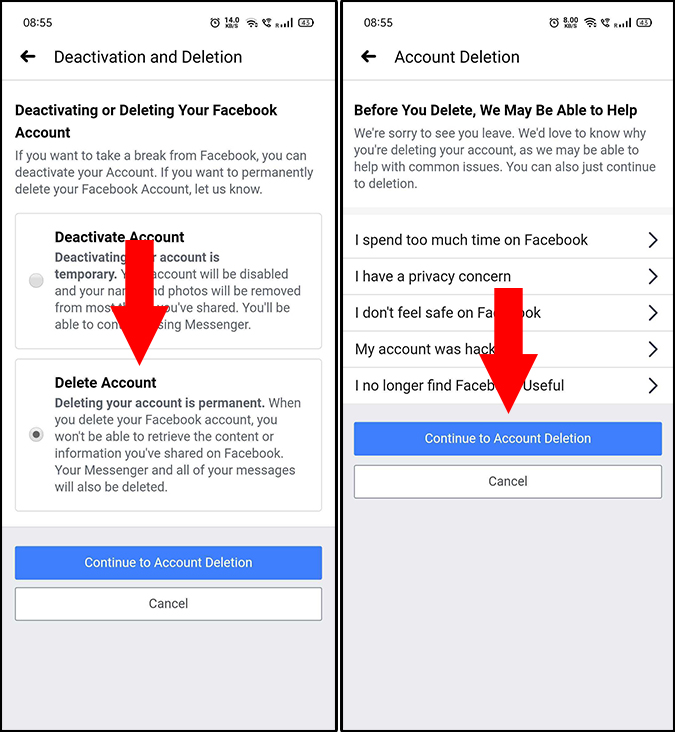
7. Снова выберите Удалить учетную запись и введите пароль профиля, чтобы завершить процесс. Поскольку процесс необратим и все данные будут удалены, вам будет предложено еще раз подтвердить удаление учетной записи в последний раз. Просто нажмите Удалить учетную запись, и все готово.
После выполнения запроса вы автоматически выйдете из своего профиля Facebook. Имейте в виду, что у пользователя есть только 30 дней, чтобы войти в учетную запись и отменить запрос на удаление.
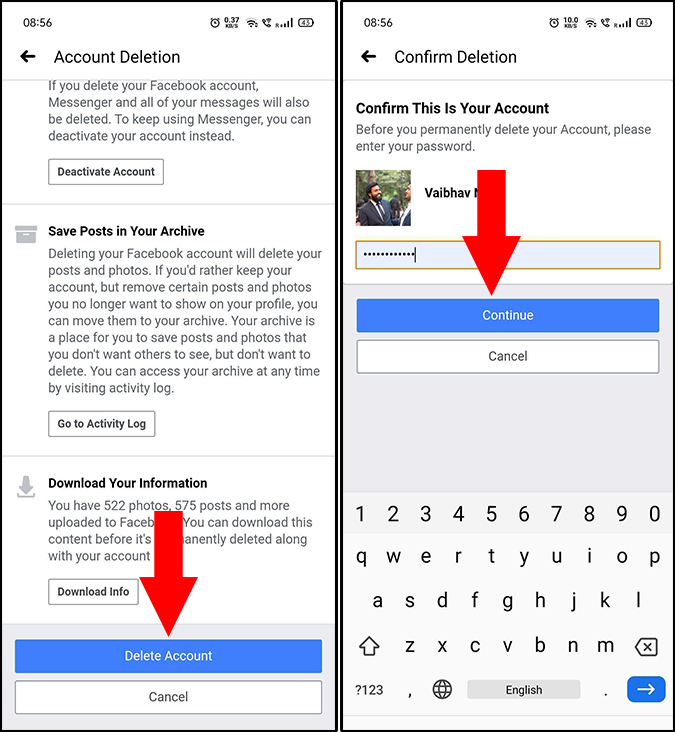
Как деактивировать или удалить учетную запись Facebook на ПК
Деактивировать или удалить свою учетную запись Facebook на ПК так же просто, как и на телефоне. Давайте посмотрим, как это сделать.
1. Войдите в свою учетную запись Facebook на своем компьютере. Нажмите на Значок со стрелкой вниз в правом верхнем углу. Затем выберите Настройки и конфиденциальность.
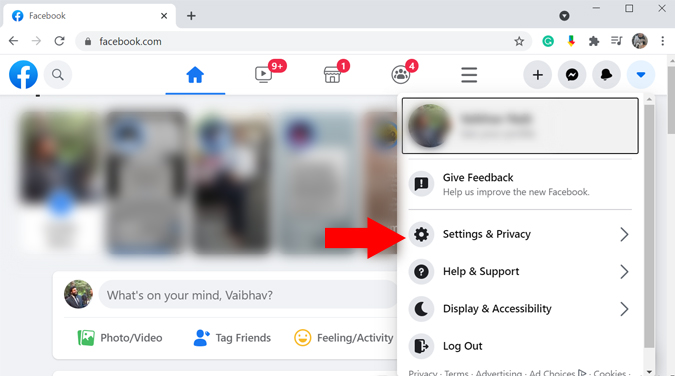
2. Еще раз нажмите Настройки в разделе «Настройки и конфиденциальность», чтобы открыть обзор настроек.
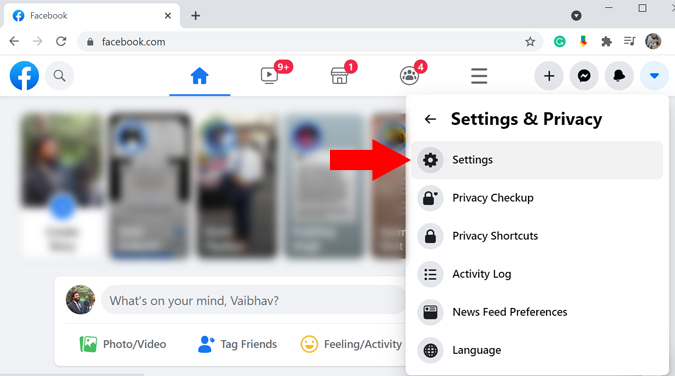
3. Нажмите Ваша информация в Facebook на левой боковой панели.
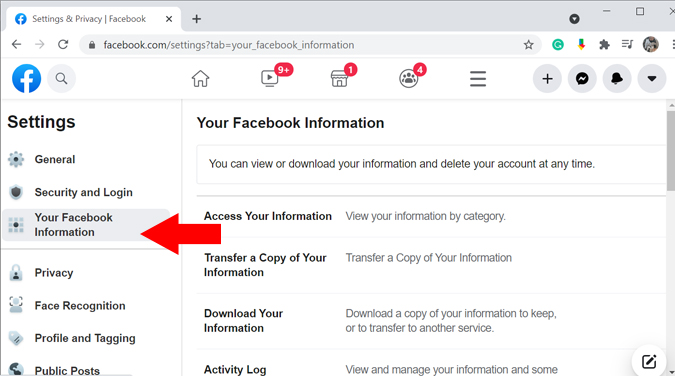
4. Теперь просто прокрутите вниз и выберите Деактивация и удаление.
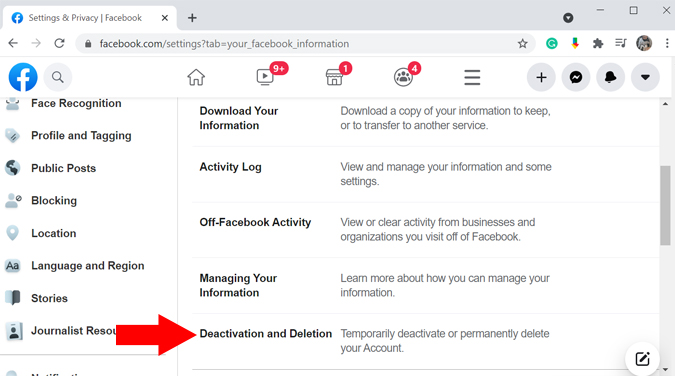
5. На странице «Деактивация и удаление» выберите, хотите ли вы деактивировать или удалить свою учетную запись Facebook. Давайте выберем Деактивировать учетную запись и нажмите Продолжить деактивацию учетной записи.
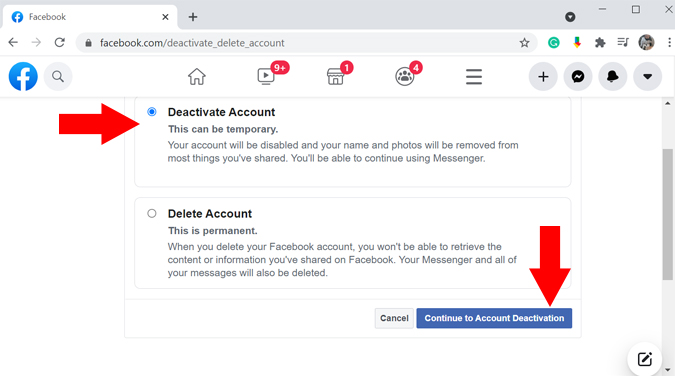
6. Вам будет предложено ввести пароль еще раз. После этого нажмите Продолжить.
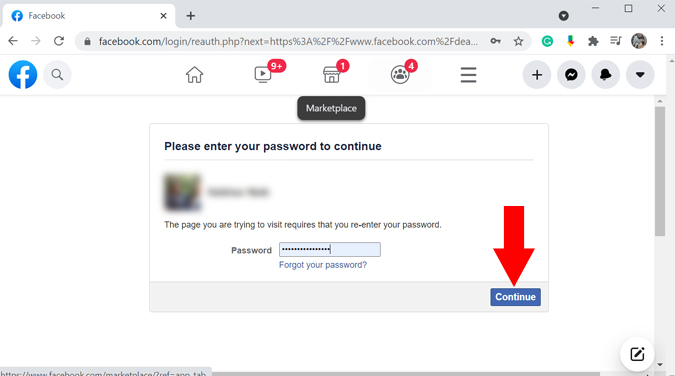
7. На последнем шаге выберите причину деактивации и укажите, хотите ли вы отказаться от получения электронных писем и приглашений. Теперь нажмите Деактивировать.
Вы увидите еще одно сообщение с вопросом, уверены ли вы, что хотите деактивировать. Не поддавайтесь колебанию и снова нажмите Деактивировать. Вот и все. Теперь вы выйдете из своей учетной записи Facebook.
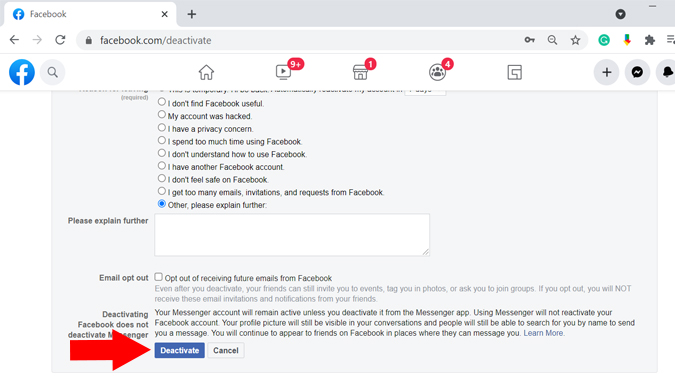
8. Если вы хотите удалить свою учетную запись Facebook, а не деактивировать ее, выберите опцию Удалить учетную запись выше и нажмите Продолжить удаление учетной записи.
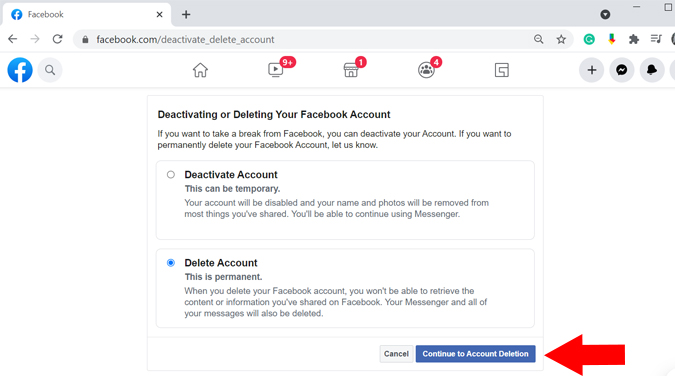
9. На следующей странице вы увидите ту же опцию Загрузить вашу информацию, о которой мы говорили ранее в этой статье. У вас также есть возможность добавить администратора на принадлежащие вам страницы, поскольку после удаления вашей учетной записи у страницы не будет владельца. Теперь нажмите Удалить учетную запись.
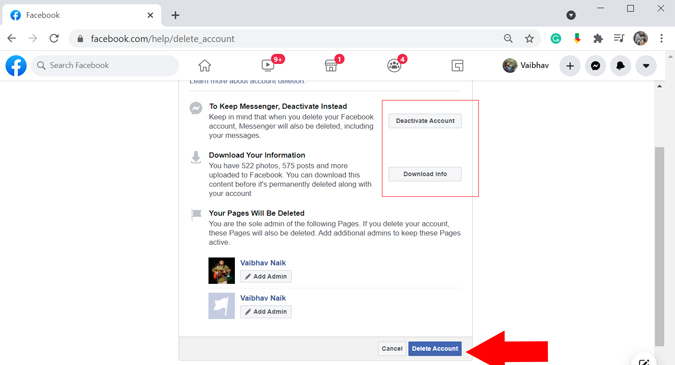
Заключительные замечания: следует ли деактивировать или удалить свою учетную запись Facebook
Итак, теперь вы знаете, как деактивировать или удалить свою учетную запись Facebook. Ты сделал это? Если вы ищете перерыв в социальных сетях, я рекомендую деактивировать свою учетную запись. Таким образом, ваша учетная запись не будет видна другим, пока вы не войдете в систему и повторно не активируете свой профиль Facebook. С другой стороны, если вы опасаетесь своей конфиденциальности или вообще перестали пользоваться Facebook, удаление — отличная альтернатива. Это освобождает.
Также читайте: Как проверить свой пароль Facebook
